|
원래대로
|
모든 시스템 옵션 또는 이 페이지의 시스템 옵션만을 제품 출하 시 기본 값으로 되돌립니다.
|
| 스케치 작성 및 스케치 편집 시 뷰가 스케치 평면에 수직이 되도록 자동 회전 |
평면에서 새 스케치나 기존 스케치를 열 때마다 스케치 평면에 수직하도록 뷰를 회전합니다.이 옵션을 선택하면 다음과 같이 됩니다.
- 새 스케치 또는 기존 스케치를 열면 스케치 평면에 수직이 되도록 뷰가 회전합니다.
- 기존 스케치를 열 경우:
- 변경 사항을 유지하는 경우 뷰가 스케치 평면에 수직 상태를 유지합니다. 예를 들어 확인 코너에서
 을 클릭하거나 를 클릭합니다. 을 클릭하거나 를 클릭합니다.
- 변경 사항을 취소하는 경우 뷰가 스케치를 열기 전의 원래 방향으로 돌아갑니다. 예를 들어 확인 코너에서
 을 클릭하거나 를 클릭합니다. 을 클릭하거나 를 클릭합니다.
|
|
완전 정의 스케치 사용
|
스케치를 피처 작성에 사용하려면, 완전 정의되어야 합니다.
|
|
파트/어셈블리 스케치에서 호 중심점 표시
|
스케치에서 원호 중심점을 표시합니다.
|
|
파트/어셈블리 스케치에서 요소점 표시
|
스케치 요소의 끝점을 색깔 있는 원으로 표시합니다. 점의 색은 다음과 같이 스케치 요소의 상태를 나타냅니다.
|
검은색
|
완전 정의
|
|
파랑
|
불완전 정의
|
|
빨강색
|
초과 정의
|
|
녹색
|
선택했을 때
|
초과 정의 및 댕글링 상태의 점은 이 옵션 설정과는 상관 없이 항상 표시됩니다.
|
|
스케치 닫기 메시지 표시
|
보스 피처를 작성하기 위해 열린 프로파일의 스케치를 작성하고 돌출 보스/베이스를 클릭하면, 모델선과 함께 스케치를 닫을까요?라고 묻는 대화 상자가 표시됩니다. 모델 모서리를 사용하여 스케치 프로파일을 닫고 스케치를 닫는 방향을 선택할 수 있습니다.
|
|
새 파트에 스케치 작성
|
정면에서 활성 스케치가 있는 새 파트를 엽니다.
|
|
치수 끌기/이동하여 바꾸기
|
이동 PropertyManager에서 스케치 요소를 끌거나 이동할 때 치수를 재정의합니다. 요소를 끌고 나면 치수가 업데이트됩니다. 이 옵션은 에서도 사용할 수 있습니다.
|
|
음영처리시 평면 보여주기
|
모서리 표시 음영 또는 음영 모드에서 스케치를 편집할 때 스케치 평면을 표시합니다. 음영 평면으로 인해 표시 속도가 느린 경우 투명도 옵션 때문일 수 있습니다. 일부 그래픽 카드에서는 낮은 투명도를 사용하면 표시 속도가 빨라집니다. 낮은 투명도를 설정하려면 을 클릭하고 정상 뷰 모드에서 고품질로 및 동적 뷰 모드에서 고품질로를 선택 취소합니다.
|
|
3D의 가상 꼭지점 사이의 선 길이
|
3D 스케치에서 끝점들 대신 가상 꼭지점 사이의 선 길이를 측정합니다.
|
|
자유곡선 탄젠시와 곡률 핸들 사용
|
탄젠시와 곡률을 제어할 자유곡선 핸들을 표시합니다.
|
| 자유곡선 조정 다각형을 기본으로 표시 |
자유곡선의 모양을 조작하는 조정 다각형을 표시합니다. |
| 끌기 시 고스트 이미지 |
스케치를 끄는 동안 스케치 요소의 원래 위치에 고스트 이미지를 표시합니다. |
|
곡률 표시 경계 곡선 보이기
|
곡률 표시가 있는 경계 곡선을 표시하거나 숨깁니다. 예: 곡률 표시 경계 곡선 옵션 설정하기
|
|
요소 작성시 화면 숫자 입력 활성
|
스케치 요소를 만들 때 숫자 입력 필드를 표시해서 크기를 지정합니다. 스케치에서 오른쪽 클릭하고 스케치 수치 입력을(를) 클릭하여 이 옵션을 사용할 수도 있습니다.
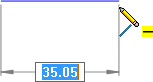
이 옵션을 사용하면 요소의 치수를 작성하기 위해 스케치 요소 도구를 종료하지 않아도 되므로 보다 쉽게 설계 의도를 스케치 안으로 빌드할 수 있습니다.
요소 작성시 화면 숫자 입력 활성을(를) 선택한 상태에서는 값을 입력할 때만 치수 작성도 선택할 수 있습니다. 이 옵션은 값을 입력하고 Enter 또는 Tab 을(를) 누른 경우에만 스케치 요소의 치수를 작성합니다. 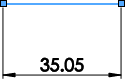
홈 스케치 요소에는 이러한 옵션을 사용할 수 없습니다.
|
| 선택 시 스케치 치수 미리보기 |
스케치 요소를 선택하면 스케치 치수 미리보기가 표시됩니다. 치수를 선택하여 편집할 수 있습니다. 그래픽 영역에서 아무 곳이나 클릭하면 미리보기 치수가 사라집니다. 스케치 치수 미리보기를 켜려면 를 클릭하고 선택 시 스케치 치수 미리보기를 선택합니다.
|
|
초과 정의된 치수
|
|
구속 상태 설정하기를 묻는 메시지
|
스케치에 초과 정의 치수를 부가하면, 구속된 치수로 만들겠습니까?라고 묻는 대화 상자가 표시됩니다.
|
|
디폴트로 유도되어진 설정
|
스케치에 초과 정의 치수를 부가할 때 기본으로 구속되는 치수로 설정합니다.
|
구속 상태 설정하기를 묻는 메시지를 단독으로 또는 기본값으로 구속되도록 설정과 함께 사용합니다. 선택에 따라 스케치에 초과 정의 치수를 부가할 때 네 가지 작업 중 하나가 실행됩니다.
- 대화 상자가 나타나며 기본값이 유도되어지는(으)로 표시됩니다.
- 대화 상자가 나타나며 기본값이 유도하는(으)로 표시됩니다.
- 치수가 구속됩니다.
- 치수가 구속하는 치수가 됩니다.
|
| 스케치에 이 스케치 요소 개수 이상이 포함된 경우 자동 해결 모드를 끄고 실행 취소 |
자동 해결 모드와 실행 취소를 활성화 및 비활성화하고 임계값 제한을 수정합니다. |
| 억제된 치수의 누락된 지오메트리 오류 숨기기 |
어셈블리 내에서 파트의 댕글링 치수를 기능 억제할 때 관계 또는 모델 지오메트리가 누락되어 발생하는 경고를 숨깁니다. |